Hogyan lehet elérni, és visszaállítani a törölt fájlokat a titkosított BitLocker
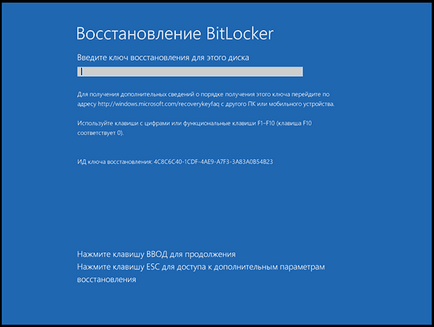
Sok oka van annak, hogy miért a lemez lehet blokkolva:
- A számítógép már nem lehet automatikusan kiold a TPM.
- Elfelejtette a jelszót. vagy PIN-kódot.
- Ha nincs a vállalati hálózathoz.
- Telepítette a merevlemez titkosított BitLocker másik számítógépre.
- Rendszer adatok (MBR, boot partíció, és így tovább) már az Ön által módosított vagy vírus aktivitását.
Keressen helyreállítási kulcsot
Reménykedjünk, hogy a kulcs biztonságosan tárolhatók külső meghajtó vagy nyomtatták egy papírlapra. A legfontosabb rakják Microsoft szerver megy kulcsvisszanyerő OneDrive és jelentkezzen be tárolására használt fiókot. Ha nem találja a kulcsot, megpróbál-hoz csomagtartó a másik meg a Microsoft számlákat.
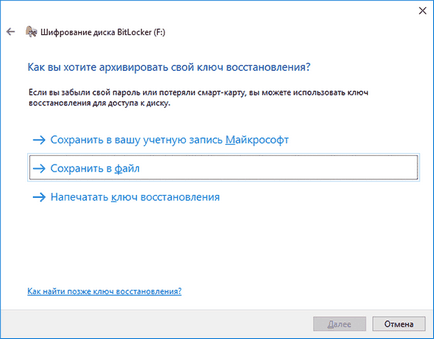
Abban az esetben megtalálta néhány gomb segítségével a kulcs azonosítója (Key ID), amely jelzi a kérelem képernyő feloldásához a meghajtót. Az azonosító segíthet kiválasztani a megfelelő billentyűt.
Ha a számítógép egy tartományhoz csatlakozik, a kulcs lehet menteni a hálózati rendszergazda. Ez gyakran előfordul számítógépeken tartozó szervezetek és a biztosított alkalmazottak és diákok. Kérdezd meg a gombot, hogy a domain rendszergazdája.
Visszaállítása hozzáférést a rendszerindító lemez a számítógép
Adja meg a kulcsot a folytatáshoz. Ez feloldja a meghajtót és egy normál PC vagy laptop csomagtartó.
Míg létre helyreállítási kulcs egyedi azonosítója kapcsolódik. Ezzel azonosítója, akkor melyik gombot társított titkosított lemez. Ez különösen hasznos a vállalkozás, ahol több száz használt számítógépek.
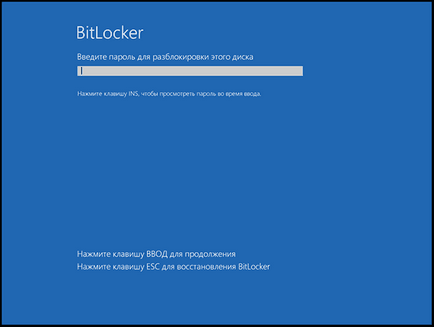
Visszaállítsa a hozzáférést a Windows környezet
Az előző módszer segít kinyit a rendszer és az egyéb zárva lemez a betöltési folyamat során.
De akkor lehet, hogy kinyit a meghajtót, a BitLocker titkosítás, Windows környezetben. Ez lehet blokkolni egy külső meghajtó vagy USB flash meghajtót. Talán meg kell csatlakoztatni a merevlemez titkosítás egy másik számítógépen.
Először csatlakoztassa a készüléket a számítógéphez. Nyissa meg a Vezérlőpultot, és keresse meg a Rendszer és biztonság - titkosítás BitLocker. Meg tudod csinálni a professzionális változata a Windows, ezért amint hozzáférést biztosít BitLocker programot.
Keresse meg a BitLocker titkosított merevlemez az ablakban, és kattintson az „Unlock drive” opciót.
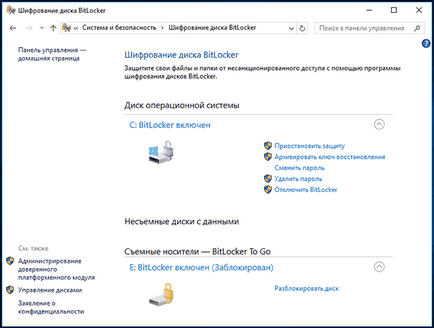
A rendszer kérni fogja a jelszót, PIN kódot vagy egyéb szükséges adatokat, hogy feltárja a meghajtót. Ha nem rendelkezik ezzel az információval, kattintson a Speciális beállítások - BitLocker.
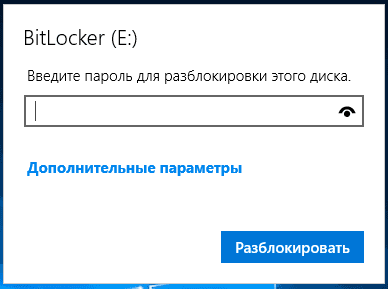
Adja meg a kulcsot a meghajtót. A bevezetés után a lemez automatikusan kinyílik, és kapsz hozzáférést a fájlokat rajta. Azonosító segít megtalálni a megfelelő helyreállítási kulcsot, ha több tárolt kulcsokat.
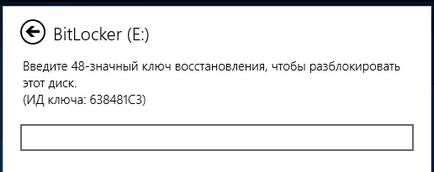
Ha a számítógép ad BitLocker hibaképernyőn minden egyes indításnál és akkor nem kell a helyreállítási kulcsot, akkor mindig a „vissza a számítógépet az eredeti állapot” egy teljes tisztítása a rendszerbe, és hozzáférhetnek hozzá. Akkor tudod használni a számítógépet újra, de akkor el fogja veszíteni az összes tárolt fájlokat is.
Elvesztése esetén helyreállító kulcsot egy külső merevlemez vagy USB flash meghajtó titkosítva BitLocker megteheti ugyanezt. A formázás után, akkor megsemmisíti az összes adatot a merevlemezre, de az ahhoz való hozzáférés, és ismét használhatja.
Törölt fájlok titkosított merevlemez
A törölt fájlok tévedésből vagy az elveszett adatok miatt lemezformázás titkosított BitLocker nyerhetjük Hetman Partition Recovery. Megkezdése előtt a lemez beolvasás, meg kell oldania. Ehhez kattintson duplán a bal egérgombbal a Windows Intézőben a lemezen, a Windows kérni fogja a jelszót, hogy belépjen a meghajtót. Mivel a Windows használ titkosítást elv „on the fly” a helyreállítási folyamat ugyanaz, mint a hagyományos merevlemez.
Anélkül, hogy a jelszót, az adatokat a meghajtó titkosítva lesz, és nem fog ellenállni a helyreállítást.